Najvhodnejšia čiara, známa aj ako trendová alebo najvhodnejšia čiara, je priamka používaná na znázornenie trendového vzoru v bodovom grafe. Aby ste tento riadok vytvorili ručne, museli by ste použiť zložitý vzorec. Našťastie Microsoft Excel má spoľahlivú metódu hľadania a reprezentácie trendovej čiary pomocou výpočtov za vás.

prečo sa mi wifi stále odpája na notebooku
Najvhodnejšie riadky majú mnoho účelov a môžu vám výrazne pomôcť pri vizuálnej reprezentácii údajov.
Pridajte líniu trendovej línie, ktorá sa najlepšie hodí Excel 2013 a vyššie
V novších verziách softvéru, ako napr Excel 2019 , proces pridávania najvhodnejšej čiary do vašich grafov je pomerne jednoduchý. Proces vyžaduje, aby ste najprv vytvorili graf a potom pridali a prispôsobili čiaru, aby ste správne analyzovali údaje. Vytvoríte tak líniu, ktorá najlepšie sedí.
- Otvorte dokument programu Excel, do ktorého chcete pridať najvhodnejší riadok. Uistite sa, že v zošite už sú údaje.
- Zlatý klinec údaje, ktoré chcete analyzovať, s najlepšou líniou. Vybraté údaje sa použijú na vytvorenie grafu.
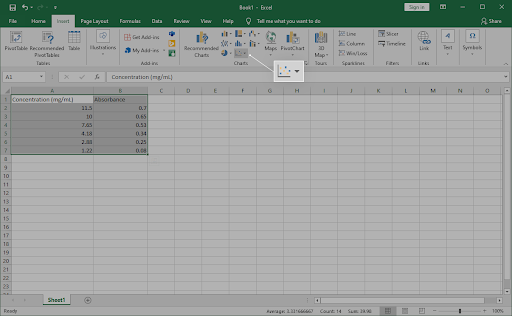
- Použite rozhranie pásu kariet a prepnite sa na Vložiť tab. Na paneli Grafy kliknite na Vložte bodový (X, Y) alebo bublinový graf ikonu, ako je znázornené na obrázku nižšie.
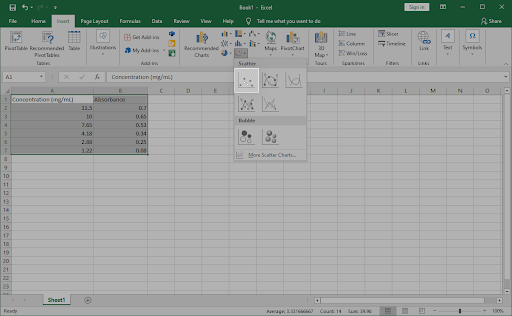
- Vyberte prvú Bodový graf možnosť, opäť viditeľná na obrázku nižšie. Týmto sa do dokumentu vloží bodový graf s použitím údajov, ktoré ste predtým zvýraznili.
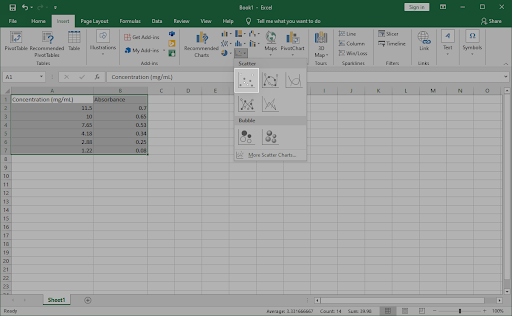
- Po vložení grafu do zošita kliknite pravým tlačidlom myši na ktoromkoľvek dátovom bode. Vyberte Pridať trendovú čiaru možnosť z kontextového menu.
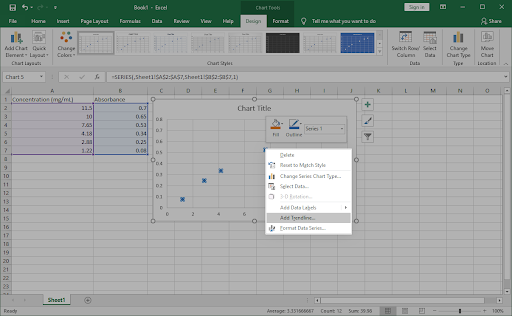
- Na pravej strane okna by ste mali vidieť otvorený panel s názvom Formát trendovej čiary . Tu hľadajte Možnosti trendovej čiary a potom z dostupných možností vyberte Lineárne.
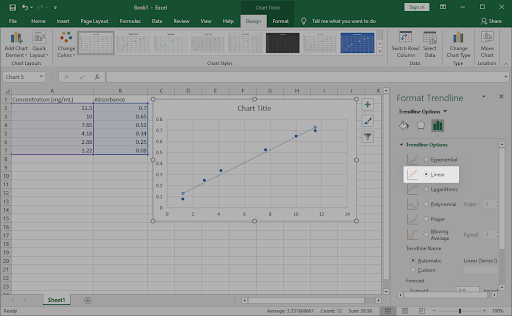
- V spodnej časti sekcie Možnosti trendovej čiary skontrolujte, či je začiarkavacie políčko vedľa Zobraziť rovnicu na grafe je umožnené. Toto zobrazuje matematické výpočty použité na vytvorenie najvhodnejšej čiary. (Voliteľné)
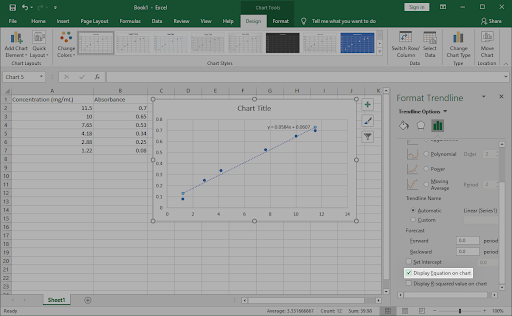
- Ak chcete prispôsobiť, ako sa najlepšie hodí čiara na grafe, prepnite na Fill & Line a Účinky na table Formátovať trendovú čiaru. Môžete si plne prispôsobiť vzhľad čiary, čo vám umožní ľahko ju odlíšiť od zvyšku grafu.
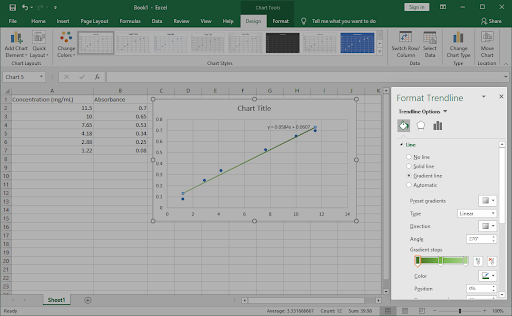
- Kliknite na X v pravom hornom rohu panela Formátovať trendovú čiaru ho ukončíte. Mali by ste byť schopní pracovať s najlepšou líniou vloženou do grafu.
Tip : Keď je vybraný graf, prispôsobte štýl a farby pomocou Dizajn tab. Môžete vytvoriť jedinečné grafy naformátované presne tak, ako chcete. Skombinujte to s možnosťami prispôsobenia trendovej línie, aby ste si grafy plne prispôsobili.
Pridajte čiaru trendu, ktorá najlepšie vyhovuje v Exceli 2010 a staršom
Pre staršie vydania Excelu, ako napr Excel 2010 a nižšie, proces je mierne odlišný. Nebojte sa – kroky uvedené nižšie vás prevedú vytvorením tejto čiary grafu.
- Otvorte dokument programu Excel, do ktorého chcete pridať najvhodnejší riadok. Uistite sa, že v zošite už sú údaje.
- Zlatý klinec údaje, ktoré chcete analyzovať, s najlepšou líniou. Vybraté údaje sa použijú na vytvorenie grafu.
- Prepnúť na Vložiť tab. Kliknite na bodový graf v kategórii grafov a potom vyberte prvý bodový graf v zozname. (Pozri obrázok nižšie)
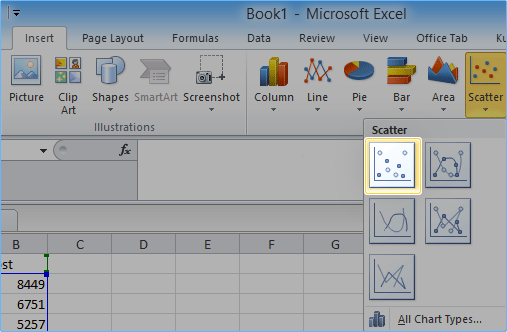
- Vyberte novovytvorený graf a potom prepnite na Rozloženie v časti Nástroje grafu. Tu rozšírte Trendová čiara sekciu a kliknite na Ďalšie možnosti trendovej čiary .
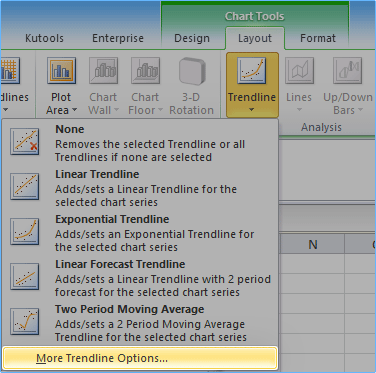
- Na obrazovke sa objaví okno Formátovať trendovú čiaru. Najprv vyberte Polynóm zo sekcie Typ trendu/regresie. Ďalej sa uistite, že začiarkavacie políčko vedľa položky Zobraziť rovnicu na grafe je umožnené.
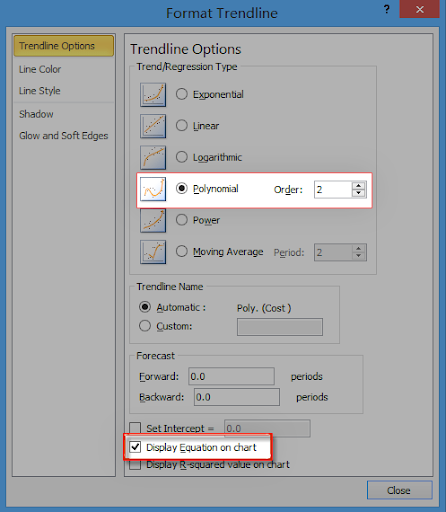
- Kliknite na tlačidlo Zavrieť a potom skontrolujte svoj graf. Najvhodnejšia čiara by mala byť teraz viditeľná.
Záverečné myšlienky
Ak potrebujete ďalšiu pomoc s Excelom, neváhajte sa obrátiť na náš tím služieb zákazníkom, ktorý je vám k dispozícii 24 hodín denne, 7 dní v týždni, aby vám pomohol. Vráťte sa k nám a získajte viac informatívnych článkov týkajúcich sa produktivity a moderných technológií!
Ako nájsť môj produktový kľúč Microsoft Office 2010
Chcete dostávať akcie, akcie a zľavy, aby ste získali naše produkty za najlepšiu cenu? Nezabudnite sa prihlásiť na odber noviniek zadaním svojej e-mailovej adresy nižšie! Dostávajte najnovšie technologické novinky do svojej doručenej pošty a buďte prví, ktorí si prečítajú naše tipy na zvýšenie produktivity.
Tiež sa ti môže páčiť
» Ako rozdeliť stĺpec v Exceli
» Ako pridať a odstrániť úvodné nuly v Exceli
» 14 Excelových trikov, ktoré urobia dojem na vášho šéfa


